Dukker Mac-adwaren bare op fra ingenting og gør din computer langsommere? En hel fjernelse af adware på Mac kan løse problemet. Uanset om det er adware fra en softwarepakke eller pop-up annoncer, kan du slippe af med dem alle ved hjælp af metoderne i denne artikel. Fortsæt med at læse, og du vil finde både den naturlige måde at afinstallere adware fra Mac og den hurtigste måde at gøre det på, samt at rydde op på din Mac for skjult malware.

- Del 1: Sådan fjerner du adware fra Mac manuelt
- Del 2: Hurtigste metode til at afinstallere Adware på Mac
- Del 3: Ofte stillede spørgsmål om fjernelse af adware på Mac
Del 1: Sådan fjerner du adware fra Mac manuelt
Adwarefjernelse på Mac kan være super nemt med den detaljerede guide nedenfor. Desuden, hvis du ikke har ekstra plads til et renere program på din Mac eller ikke er villig til at downloade et. Du kan bare afinstallere adware fra Mac med bare hænder. Selvom den naturlige måde er en lille smule tidskrævende, kan du stadig slippe af med adwaren helt. Uden videre og for bedre at illustrere afinstallationsmetoden, her er trinene til at fjerne Mac Cleaner adware.
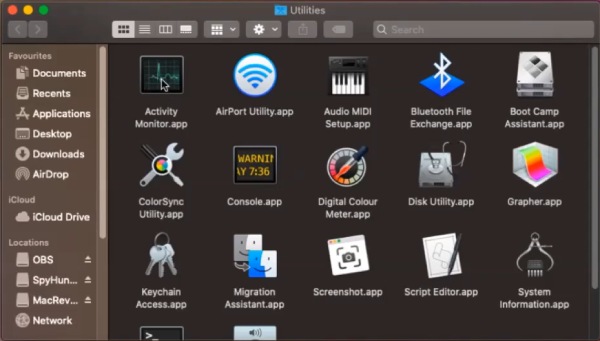
Trin 1 Da adwaren ofte er i forklædning og fungerer i baggrunden. Du skal først klikke LauchPad og åben Activity Monitor at tjekke.
Trin 2 Find den mulige adware, såsom Mac Cleaner, og klik på Tving op i øverste venstre hjørne af vinduet.
Trin 3 Træk den bestemte adware på skrivebordet til papirkurven. Åbn derefter Finder og skriv navnet på adware som Mac Cleaner.
Trin 4 For at opnå en fuldstændig fjernelse af adware på Mac skal du klikke på Tilføj knappen under Søg Bar for at udvide søgeområdet og klik System Files er Inkluderet.
Bemærk: For helt at fuldføre afinstallationen skal du huske at tømme papirkurven.
Del 2: Hurtigste metode til at afinstallere Adware på Mac
Er der en elegant og nem måde at fjerne adware på på Mac? Ja der er. Du kan fremskynde afinstallationsprocessen og behøver ikke at tage så meget tid på at finde hver fil for at fjerne Mac-adware. Bare download Apeaksoft Mac Cleaner og swipe alle adware og relaterede uønskede filer.

4,000,000 + Downloads
Sæt fart på din langsomme Mac ved at rense disken.
Fjern alle uønskede filer efterladt af uønsket adware.
Hold øje med din Mac-status for bedre at administrere den.
Scan software hurtigt for bedre at finde Mac-adware.
Sådan fjerner du adware fra Mac via Cleaner
Trin 1 Download og installer denne renser gratis på din Mac-enhed. Start programmet, og du vil se tre knapper på hovedgrænsefladen: Status, Cleanerog Toolkit. For at afinstallere adware på Mac skal du klikke på Toolkit .

Trin 2 Klik på knappen Afinstaller knappen for at se al softwaren på din Mac og fjerne den unødvendige adware samt de tilhørende filer. Du skal blot klikke på Scan knappen for at starte afinstallationen og klik på

Trin 3 Du vil se softwaren med alle filer fra den, klik på Afkrydsningsfelt før den adware, du vil fjerne, for at vælge dem alle. Klik til sidst på Rens knappen nedenfor for at fjerne den. Du kan også gå tilbage og bruge Cleaner funktion til at frigøre noget plads på Mac.

Del 3: Ofte stillede spørgsmål om fjernelse af adware på Mac
Hvordan defineres Mac-adware?
Adware i forklædning er svært at sige, men de har nogle almindelige symptomer, såsom pop-ups, der lyver om opdateringer eller falsk software. Desuden, hvis du opdager, at annoncerne vises oftere end normalt, når du søger på websider, kan du tjekke softwaren, der fungerer i baggrunden på Mac, for at finde mulig adware.
Sådan fjerner du adware fra Chrome på Mac?
Følg trinene her for at forhindre uventede pop-ups med ondsindede annoncer. Først kan du skrive chrome://extensions på Chromes søgelinje og finde eventuelle udvidelser med annoncer og klikke på Fjern. Eller klik på Mere -knappen og Indstillinger budton. Klik derefter på Privatliv og sikkerhed knappen for at åbne Indstillinger for websted. Klik Yderligere indholdsindstillinger , annoncer, og derefter ændre den til dine foretrukne indstillinger.
Hvad er den mest sandsynlige måde at blive inficeret med Mac-adware på?
Den mest mulige måde at blive narret af Mac-adware er softwarepakken. Du kan downloade noget software fra et websted og ikke betale for meget opmærksomhed, når du installerer og få den uønskede en så godt. Måske kan du ubevidst klikke på nogle links og få adware. I så fald bør du bruge rengøringsmidler som Apeaksoft og AdwCleaner for at fjerne dem fra din computer.
Konklusion
For at sige det i en nøddeskal, fra denne artikel, kan du lære to metoder til, hvordan du fjerner adware fra Mac. Disse to metoder kan tilbyde dig den naturlige løsning uden ekstra downloads samt den hurtigste måde, der gør det muligt afinstallere adware på Mac let. Vælg nu den, du foretrækker, og slip helt af med den uønskede adware på din Mac.



 iPhone Data Recovery
iPhone Data Recovery iOS System Recovery
iOS System Recovery iOS Data Backup & Restore
iOS Data Backup & Restore IOS Screen Recorder
IOS Screen Recorder MobieTrans
MobieTrans iPhone Overførsel
iPhone Overførsel iPhone Eraser
iPhone Eraser WhatsApp-overførsel
WhatsApp-overførsel iOS Unlocker
iOS Unlocker Gratis HEIC Converter
Gratis HEIC Converter iPhone Location Changer
iPhone Location Changer Android Data Recovery
Android Data Recovery Broken Android Data Extraction
Broken Android Data Extraction Android Data Backup & Gendan
Android Data Backup & Gendan Telefonoverførsel
Telefonoverførsel Data Recovery
Data Recovery Blu-ray afspiller
Blu-ray afspiller Mac Cleaner
Mac Cleaner DVD Creator
DVD Creator PDF Converter Ultimate
PDF Converter Ultimate Windows Password Reset
Windows Password Reset Telefon spejl
Telefon spejl Video Converter Ultimate
Video Converter Ultimate video editor
video editor Screen Recorder
Screen Recorder PPT til Video Converter
PPT til Video Converter Slideshow Maker
Slideshow Maker Gratis Video Converter
Gratis Video Converter Gratis Screen Recorder
Gratis Screen Recorder Gratis HEIC Converter
Gratis HEIC Converter Gratis videokompressor
Gratis videokompressor Gratis PDF-kompressor
Gratis PDF-kompressor Gratis Audio Converter
Gratis Audio Converter Gratis lydoptager
Gratis lydoptager Gratis Video Joiner
Gratis Video Joiner Gratis billedkompressor
Gratis billedkompressor Gratis baggrundsviskelæder
Gratis baggrundsviskelæder Gratis billedopskalere
Gratis billedopskalere Gratis vandmærkefjerner
Gratis vandmærkefjerner iPhone Screen Lock
iPhone Screen Lock Puslespil Cube
Puslespil Cube





